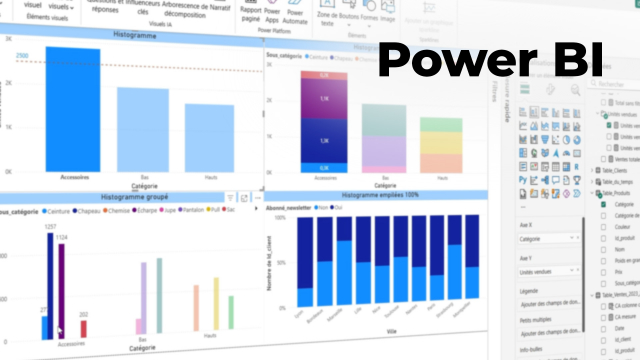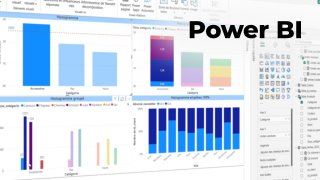Détails de la leçon
Description de la leçon
Dans cette leçon, l’accent est mis sur l’utilisation des cartes géographiques dans Power BI afin de représenter visuellement la répartition spatiale des données. La vidéo guide l’utilisateur depuis l’activation des fonctionnalités cartographiques dans les paramètres de sécurité, jusqu’à la création et la personnalisation de différents types de visuels.
Elle débute par les réglages nécessaires — tels que l’activation des options 'Utiliser ArcGIS pour Power BI' et 'Utiliser les visuels de cartes' — pour garantir que l’utilisateur bénéficie pleinement de toutes les fonctionnalités cartographiques intégrées de Power BI.
Vous découvrirez les étapes pour catégoriser les champs comme données géographiques (pays, villes) et leur utilisation optimale par l’ajout éventuel de coordonnées (latitude/longitude) pour une précision accrue, notamment dans le cas de lieux méconnus.
La vidéo présente le visuel classique du globe, très adapté pour afficher le chiffre d’affaires ou d’autres indicateurs par ville, avec la possibilité d’affiner la visualisation par l’ajout de légendes ou de différentes catégories. Les options de personnalisation du style de carte sont également abordées.
Ensuite, la carte Choropleth est présentée, bien qu’elle soit jugée moins pertinente dans certains contextes, avant de conclure par une démonstration de la carte ArcGIS, offrant des options avancées mais nécessitant un abonnement spécifique pour le partage.
La leçon insiste finalement sur l’intérêt d’utiliser la carte standard de Power BI pour la majorité des besoins professionnels, en raison de sa simplicité, son intégration et sa souplesse d’utilisation.
Ce contenu s’adresse ainsi à tout utilisateur souhaitant améliorer la valeur analytique de ses rapports Power BI par la maîtrise des cartes géographiques.
Objectifs de cette leçon
À l’issue de cette vidéo, l’apprenant saura :
- Activer et configurer les fonctionnalités cartographiques de Power BI.
- Catégoriser des champs géographiques et optimiser la reconnaissance des lieux.
- Sélectionner et personnaliser les différents types de cartes (carte classique, carte Choropleth, ArcGIS) selon les cas d’usage.
- Configurer les indicateurs et la mise en forme des visuels pour des analyses spatiales claires et impactantes.
Prérequis pour cette leçon
Pour tirer profit de ce tutoriel, il est recommandé de :
- Posséder une connaissance de base de Power BI (chargement de données, création de rapport).
- Disposer d’un jeu de données structuré avec des champs géographiques (pays, villes, latitude, longitude).
- Avoir accès à Power BI Desktop installé sur le poste de travail.
Métiers concernés
La maîtrise des cartes dans Power BI est essentielle pour de nombreux métiers :
- Data analyst et data scientist pour l’étude de la géodistribution d’indicateurs.
- Responsable marketing pour cibler des zones géographiques.
- Logisticien pour l’optimisation de réseaux.
- Décideur ou manager pour des rapports visuels à destination des équipes et partenaires.
Alternatives et ressources
Outre Power BI, il existe d’autres solutions pour la visualisation cartographique :
- Tableau pour des cartographies avancées.
- Qlik Sense avec sa gestion puissante des données spatiales.
- Google Data Studio ou Microsoft Excel (cartes intégrées) pour des analyses plus simples.
- ArcGIS Online pour des travaux SIG approfondis.